아이폰을 사용하는 많은 분들이 벨소리에 대한 관심을 가지고 계실 것입니다. "아이폰 벨소리 바꾸기 방법"은 단순히 소리를 변경하는 것 이상의 의미를 가집니다. 나만의 개성을 표현하고, 일상에서의 즐거움을 더하는 중요한 과정이기 때문입니다.

[목차여기]
▼ 아래 정보도 함께 확인해보세요.
✅다자녀 가정 지원 정책, 다문화 가족에게 어떤 영향을 미칠까요?

아이폰 벨소리 바꾸기: 간단한 가이드
아이폰을 사용하면서 벨소리를 바꾸고 싶었던 적이 많으실 텐데요. 아이폰의 벨소리 변경은 생각보다 간단합니다. 이 글에서는 아이폰의 벨소리를 바꾸는 방법을 단계별로 설명해드릴게요.
📌 아이폰 벨소리 변경 방법에 대한 자세한 정보를 확인하고 싶으신 분들은 아래 링크를 참고해보세요.

1. 기본 벨소리 변경하기
가장 먼저, 기본 벨소리를 변경하는 방법입니다. 이 방법은 아주 간단하고, 기본적으로 제공되는 벨소리 중에서 선택할 수 있습니다. 다음 단계를 따라 해보세요.
- 아이폰의 홈 화면에서 설정 앱을 엽니다.
- 소리 및 촉각을 선택합니다.
- 벨소리를 선택합니다.
- 원하는 벨소리를 목록에서 선택합니다.
이렇게 하면 선택한 벨소리가 기본 벨소리로 설정됩니다.
📌 기본 벨소리 변경 방법을 알고 싶으신 분들은 아래 링크를 참고해보세요.

2. 커스텀 벨소리 만들기
기본 벨소리 외에도 자신만의 커스텀 벨소리를 만들 수 있습니다. 이것은 약간의 작업이 필요하지만, 개인의 취향을 더 잘 반영할 수 있습니다.
커스텀 벨소리를 만들기 위해 필요한 도구:
- iTunes 또는 Finder (macOS Catalina 이상)
- 원하는 음악 파일
커스텀 벨소리를 만드는 방법은 다음과 같습니다:
- iTunes 또는 Finder에서 원하는 곡을 선택합니다.
- 곡의 길이를 30초 이내로 잘라냅니다.
- 잘라낸 곡을 벨소리 형식 (.m4r)으로 변환합니다.
- 변환한 파일을 아이폰으로 동기화합니다.
- 설정 > 소리 및 촉각 > 벨소리에서 새 벨소리를 선택합니다.
이제 자신만의 벨소리가 설정되었습니다!
📌 커스텀 벨소리 제작에 대한 정보는 아래 링크를 참고해보세요.

3. 벨소리 앱 사용하기
또 다른 방법은 벨소리 전용 앱을 사용하는 것입니다. App Store에는 여러 가지 벨소리 생성 및 다운로드 앱이 있습니다. 이러한 앱을 활용하면 더욱 다양한 벨소리를 쉽게 얻을 수 있습니다.
추천하는 벨소리 앱:
- Ringtone Maker
- Zedge
- Ringtones for iPhone
앱을 설치한 후, 원하는 벨소리를 찾아서 다운로드하고 설정하면 됩니다.
📌 벨소리 앱에 대한 정보를 원하신다면 아래 링크를 참고해보세요.
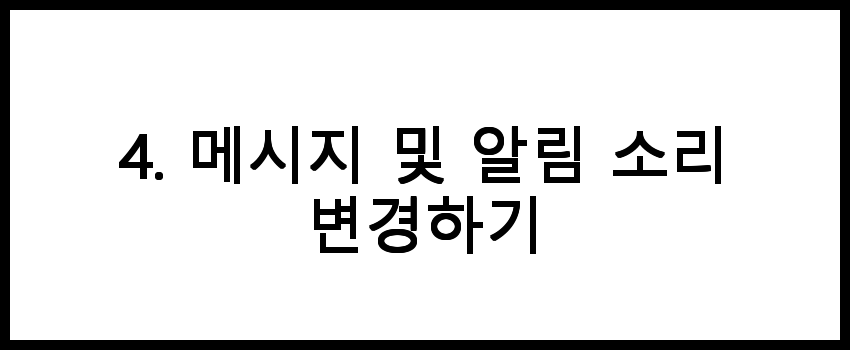
4. 메시지 및 알림 소리 변경하기
벨소리 외에도 메시지 및 알림 소리를 바꿀 수 있습니다. 이를 통해 더욱 개인화된 경험을 할 수 있죠. 방법은 다음과 같습니다.
- 설정 앱을 엽니다.
- 소리 및 촉각을 선택합니다.
- 메시지 음량 또는 알림음을 선택합니다.
- 원하는 소리를 선택하여 설정합니다.
이렇게 하면 메시지나 알림이 올 때마다 선택한 소리로 알려주게 됩니다.
📌 안드로이드 메시지 및 알림 소리 변경 방법을 알고 싶으신 분들은 아래 링크를 참고해보세요.
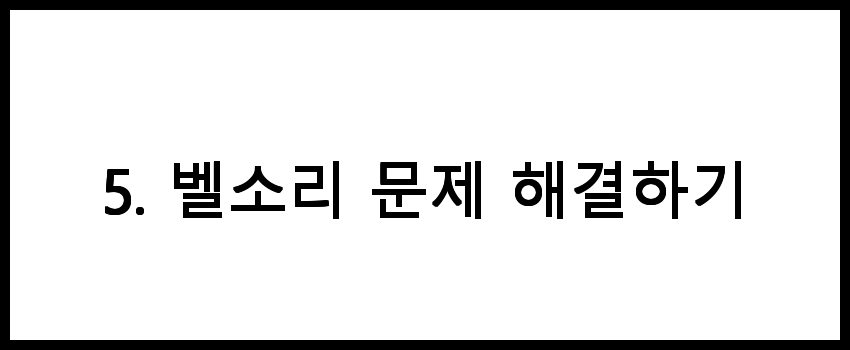
5. 벨소리 문제 해결하기
가끔 벨소리 변경 후에도 작동하지 않는 경우가 있을 수 있습니다. 이럴 때는 다음 사항을 점검해보세요.
- 아이폰의 음소거 스위치가 켜져 있지 않은지 확인합니다.
- 소리 및 촉각 설정에서 벨소리가 올바르게 설정되었는지 확인합니다.
- 재부팅을 해보세요.
이렇게 몇 가지 점검해보면 대부분의 문제는 해결됩니다.
📌 벨소리 문제를 해결하고 싶으신 분들은 아래 링크를 참고해보세요.
자주 묻는 질문 FAQs
질문 1. 아이폰 벨소리를 어떻게 변경하나요?
아이폰에서 설정 앱을 열고 '소리 및 햅틱'을 선택한 후, '벨소리' 옵션을 클릭하면 다양한 벨소리 목록을 확인하고 선택할 수 있습니다.
질문 2. 벨소리를 개인화할 수 있나요?
네, 아이튠즈를 사용하여 개인화된 음악 파일을 벨소리로 설정할 수 있습니다. 원하는 곡을 선택하고 벨소리 형식으로 변환하여 아이폰에 동기화하면 됩니다.
질문 3. 무료 벨소리를 어디서 다운로드할 수 있나요?
인터넷에는 무료 벨소리를 제공하는 여러 웹사이트가 있습니다. 이러한 사이트에서 원하는 벨소리를 다운로드한 후, 아이튠즈를 통해 아이폰에 추가할 수 있습니다.
결론
이제 "아이폰 벨소리 바꾸기 방법"에 대해 충분한 정보를 얻으셨으리라 생각합니다. 새로운 벨소리로 여러분의 아이폰을 꾸며보며, 소중한 순간들을 더욱 특별하게 만들어보세요. 항상 여러분의 아이폰 사용이 즐겁고 유익하기를 바랍니다!
댓글